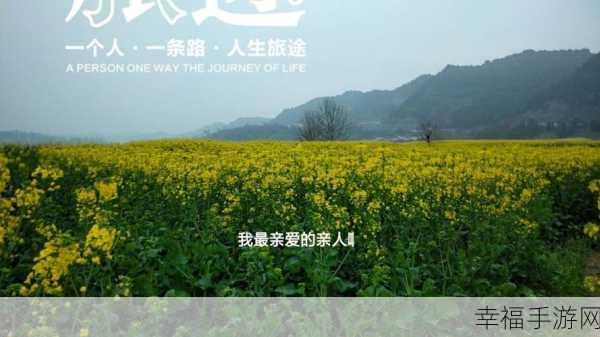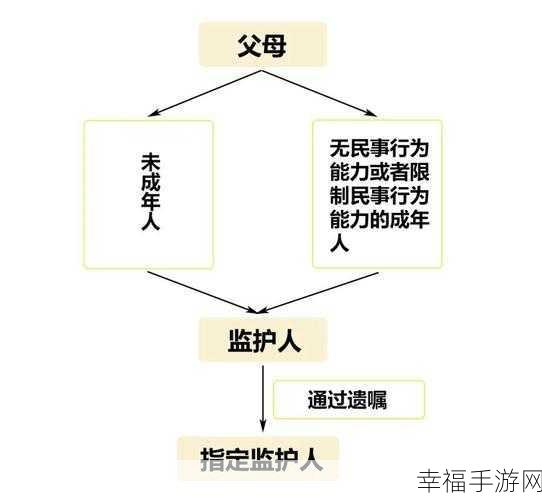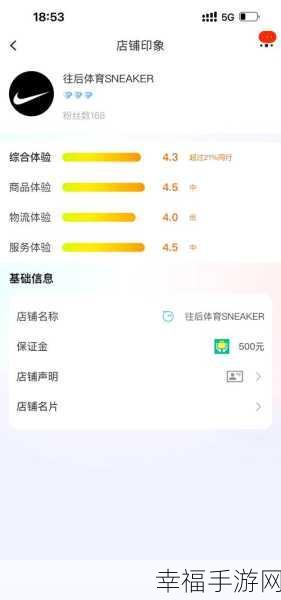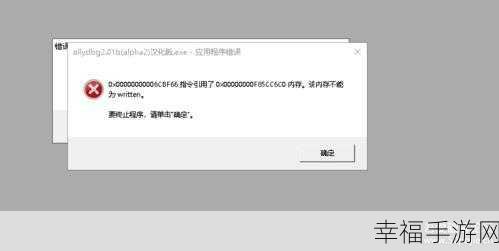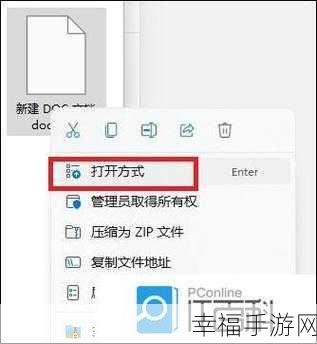在 Windows 10 系统中,OneDrive 或许并非是每个用户都需要的服务,如何将其关闭和删除呢?就为您详细介绍四大实用方法。
方法一:通过组策略编辑器,按下“Win + R”组合键,输入“gpedit.msc”打开组策略编辑器,依次展开“计算机配置”“管理模板”“Windows 组件”“OneDrive”,找到“禁止使用 OneDrive 进行文件存储”选项,双击并将其设置为“已启用”。
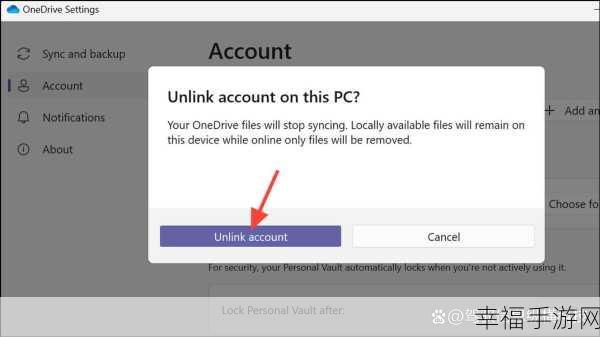
方法二:借助系统设置,点击任务栏的搜索框,输入“OneDrive”并打开,在弹出的 OneDrive 窗口中,点击“设置”选项,然后切换到“账户”标签页,点击“取消链接此电脑”。
方法三:利用注册表编辑器,同样按下“Win + R”组合键,输入“regedit”打开注册表编辑器,依次展开“HKEY_LOCAL_MACHINE\SOFTWARE\Policies\Microsoft\Windows\OneDrive”,如果没有“OneDrive”这个项,就右键新建一个,在新建的“OneDrive”项中,新建一个 DWORD(32 位)值,命名为“DisableFileSyncNGSC”,并将其数值数据设置为 1。
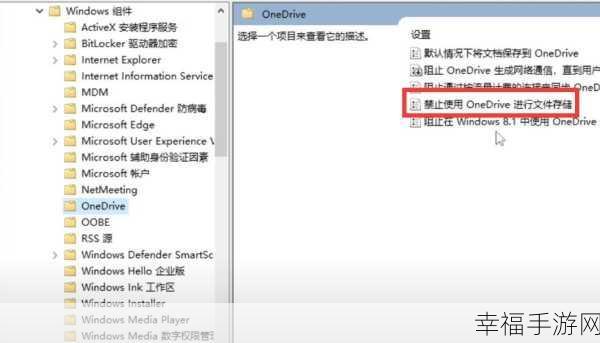
方法四:卸载 OneDrive 应用程序,打开“控制面板”,点击“程序和功能”,在列表中找到“Microsoft OneDrive”,右键选择“卸载”。
需要注意的是,不同的电脑环境和系统版本可能会导致操作步骤略有差异,在进行操作时,请确保您了解相关操作可能带来的影响,并谨慎操作。
参考自微软官方文档及相关技术论坛。
希望这些方法能够帮助您顺利关闭和删除 Win10 中的 OneDrive,让您的电脑使用更加符合个人需求。